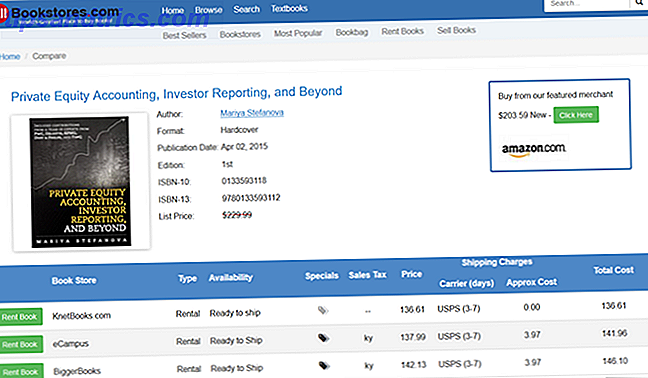Om du har tänkt på våren att rengöra din Android-telefon 1-2-3 Guide till Vårt Rengöring Din Android Smartphone 1-2-3 Guide till Vårt Rengöring Din Android Smartphone Om din Android-telefon har börjat sakta ner efter lite av tid, här är hur du kan påskynda det igen! Läs mer, ett bra ställe att börja är din SMS-app. Du kanske inte inser att dina SMS-konversationer - särskilt de med bilder - kan ta upp lite utrymme på din telefon. Om telefonminnet är en dyrbar produkt är det enkelt att radera enskilda meddelanden eller hela samtal för att rensa utrymme på telefonen. Hur man frigör lagringsutrymme på din Android-enhet. Hur man frigör lagringsutrymme på din Android-enhet Om du har slut på lagring utrymme på din Android-telefon eller -tablet kan vi hjälpa dig att frigöra den. Läs mer .
Med tanke på populariteten hos tredjeparts SMS-appar bland Android-användare 7 Fantastiska gratis Android Apps för bättre SMS-textmeddelanden 7 Fantastiska gratis Android-appar för bättre SMS-textmeddelanden Dessa appar förbättrar din textupplevelse på Android kraftigt. Läs mer, vi kommer att gå igenom hur du tar bort dina sms-meddelanden i lagerappen, liksom ett urval av populära tredjepartsapps.
Som en bonus, om du har funnit att du brukar avlägsna meddelanden som du menade att fortsätta, kommer vi att visa dig hur du får dem tillbaka.
Samsungs aktiemeddelanden App
Om du använder en Samsung-enhet som kör sitt lager TouchWiz-program Android Skins Explained: Hur ändrar hårdvaruleverantörer Stock Android? Android Skins Förklarade: Hur ändrar hårdvara tillverkare Stock Android? Hårdvara beslutsfattare gillar att ta Android och morph det till något som är helt eget, men är detta en bra eller en dålig sak? Ta en titt och jämför dessa olika Android skinn. Läs mer, din standardprogram för textning kallas förmodligen meddelanden. Tack och lov är det enkelt att radera meddelanden i den här appen.
Ta bort ett meddelande
Om du vill ta bort ett enda meddelande öppnar du appen Meddelanden, navigerar till konversationen och öppnar den.
Tryck och håll ner meddelandet som du vill radera tills menyn Meddelandealternativ visas. Tryck på knappen Radera längst upp i menyn.
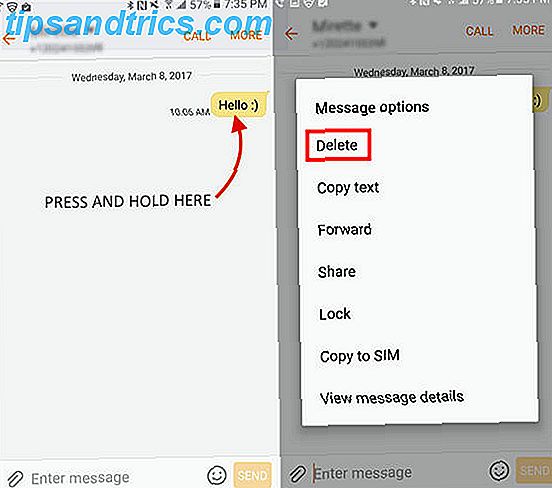
Ta bort ett urval av meddelanden
När konversationen är öppen trycker du på knappen Mer i det övre högra hörnet och trycker på Ta bort . Kryssrutor kommer att visas bredvid de enskilda meddelandena. Tryck på de meddelanden du vill radera och tryck på knappen Radera längst upp till höger.

Ta bort hela samtal
Öppna appen Meddelanden till listan över dina inkommande meddelanden. Tryck och håll in konversationen som du vill radera. Kryssrutor visas bredvid de enskilda konversationerna.
Konversationen du valde kommer redan att kontrolleras. Du kan radera den konversationen genom att trycka på Radera eller kontrollera ytterligare samtal för att radera bort.

Andra meddelandeprogram
Det finns gott om bra meddelanden från tredje part Text bättre med dessa alternativa SMS-appar till Android-text bättre med dessa alternativa SMS-appar till Android Gillar du inte din standard SMS-app? Prova en ny! Läs mer för Android-användare. Medan du upptäcker att det kan finnas små skillnader i hur du tar bort konversationer eller meddelanden i dessa appar, gäller följande instruktioner för de flesta appar, inklusive Android-meddelanden (som är gjord av Google och är standardprogram för textning i lager Android), Puls SMS, QKSMS, Textra och ChompSMS.
Ta bort ett meddelande
Android-meddelanden, Puls SMS, ChompSMS och Textra - För att radera ett meddelande, öppna konversationen, tryck och håll ner meddelandet som du vill radera tills en meny överst på skärmen visas. Tryck på papperskorgen för att radera den. Skärmbilden nedan togs i Android Meddelanden:

QKSMS - Du kan inte ta bort enskilda meddelanden.
Ta bort ett urval av meddelanden
Puls SMS och Textra - Radera ett urval av meddelanden genom att trycka på och hålla kvar det meddelande du vill radera tills menyn dyker upp. Markera alla meddelanden som du vill radera genom att trycka på dem och tryck sedan på papperskorgen .
ChompSMS - Tryck på menyn (tre punkter) och tryck på Radera flera . Kryssrutor visas i meddelandena för att du ska välja de som du vill radera. När du har gjort ditt val trycker du på kryssrutan för att radera dem. Skärmbilden nedan togs i ChompSMS:

Android Meddelanden och QKSMS - Du kan inte radera ett urval av meddelanden.
Ta bort hela samtal
Android-meddelanden, QKSMS, Puls SMS och ChompSMS - För att radera en hel konversation, öppna den, tryck på menyknappen (tre punkter) och tryck på Ta bort samtal . Följande skärmdump togs i QKSMS:

Textra - Om du vill radera en hel konversation öppnar du den, trycker på pilikonen och trycker på papperskorgen .
Android Meddelanden, QKSMS, Puls SMS och Textra - För att radera flera samtal, starta i listan med meddelanden, tryck och håll ned en av de samtal du vill radera tills menyn visas. Tryck på alla samtal som du vill radera för att markera dem och tryck sedan på papperskorgen för att radera dem. På Pulss SMS kan du också radera enskilda konversationer genom att svepa dem till vänster.
ChompSMS - Om du vill radera ett eller flera samtal från listan med meddelanden trycker du på menyknappen (tre punkter) och trycker på radera flera .
Om du föredrar att hålla meddelandet inkorgen ren men inte vill radera dina meddelanden kan du arkivera konversationer i Android Meddelanden och Puls SMS.
Återställ raderade meddelanden
Om du av misstag har raderat meddelanden kan du återställa dem. Fångsten är att du måste ha säkerhetskopierat dina meddelanden först. Det här hjälper verkligen inte om du läser detta efter att du redan har raderat meddelandet, men det är tyvärr det enda pålitliga alternativet som för närvarande finns tillgängligt.
SMS Backup & Restore
Du kan säkerhetskopiera dina meddelanden direkt på din telefon med hjälp av en app som heter SMS Backup & Restore.
Hämta - SMS Backup & Restore (Free)
Öppna appen och knacka på Backup . Du kan välja att säkerhetskopiera alla samtalsloggar, SMS-meddelanden och / eller valda SMS-konversationer. Se till att det finns en kryssmarkering bredvid de objekt du vill säkerhetskopiera.
Du kan då välja en backupplats: Google Drive, Dropbox eller lokalt på din telefon. Om du väljer att spara den lokalt kan du välja exakt platsen för säkerhetskopian.

När du har skapat din första säkerhetskopia uppmanas SMS Backup & Restore att schemalägga automatisk säkerhetskopiering. Du kan upprepa säkerhetskopiorna per minut, timme eller dag. Den här funktionen är särskilt användbar eftersom du kan ställa in den och glömma den, med vetskap om att dina meddelanden säkerhetskopieras säkert.
Om du vill skapa eller redigera ett schema kan du komma åt den här inställningen genom att trycka på menyknappen (tre punkter) och sedan Inställningar > Planerad säkerhetskopiering .

För att återställa dina meddelanden startar du appen och trycker på alternativet Återställ . Om du har skapat en lokal säkerhetskopia visas appen som ditt standardalternativ.

Om du har säkerhetskopierat dina sms-meddelanden till Google Drive eller Dropbox blir du uppmanad att välja vilken molntjänst du använder.
Om du har säkerhetskopieringar på flera ställen kommer det att vara standard för den lokala kopian, men du kan växla till en molnversion genom att trycka på samtalsloggen eller SMS och sedan välja din molntjänst från de tillgängliga flikarna. (I skärmbilden ovan skulle du trycka på den lokala kopian som den är standard för den är märkt "21 mars 2017".)
När du väl valt säkerhetskopia av ditt val, tryck på knappen Återställ . Ett meddelande kommer att dyka upp och uppmanar dig att göra SMS Backup & Restore din standard SMS-app. Detta är nödvändigt för att återställingsprocessen ska slutföras.

När återställningen är klar kan du öppna din SMS-app efter eget val, och det kommer att be dig att göra det som standard SMS-app igen. För att se appen i aktion, kolla in videoklippet nedan:
Nu är det din tur
Om du håller din telefon ren kan det bli lite av en chore, men om du stannar ovanpå din meddelandeprogram kan du upptäcka att du kan spara utrymme för annat viktigt innehåll. Spara utrymme på Android med bra appar under 10 megabyte låg på lagring? Spara utrymme på Android med fantastiska appar under 10 megabyte Running låg lagringsutrymme på din telefon eller surfplatta? Dessa små appar ska kunna åtgärda det! Läs mer som appar, musik, videor och foton.
Vilka tips och tricks har du för att hålla din Android-telefon ren? Låt oss veta i kommentarerna.

![7 saker du borde posta på Facebook [yttrande]](https://www.tipsandtrics.com/img/internet/586/7-things-you-should-be-posting-facebook.jpg)